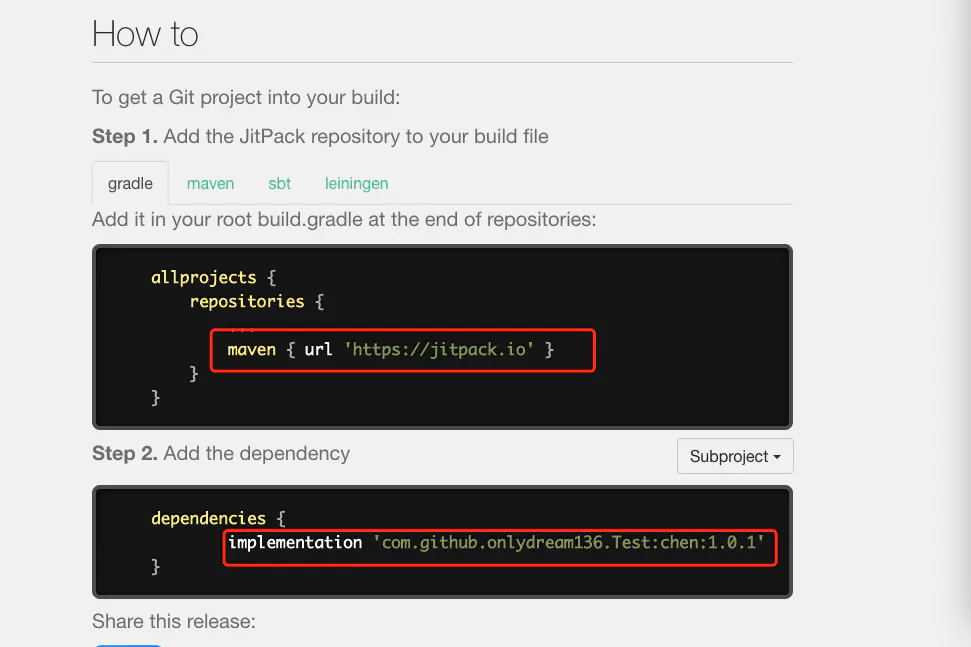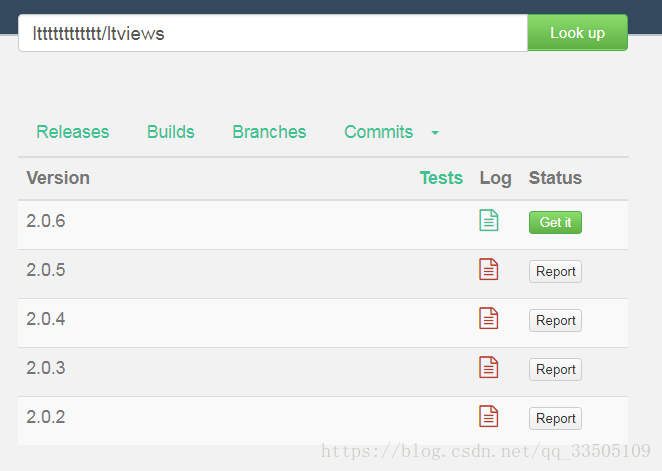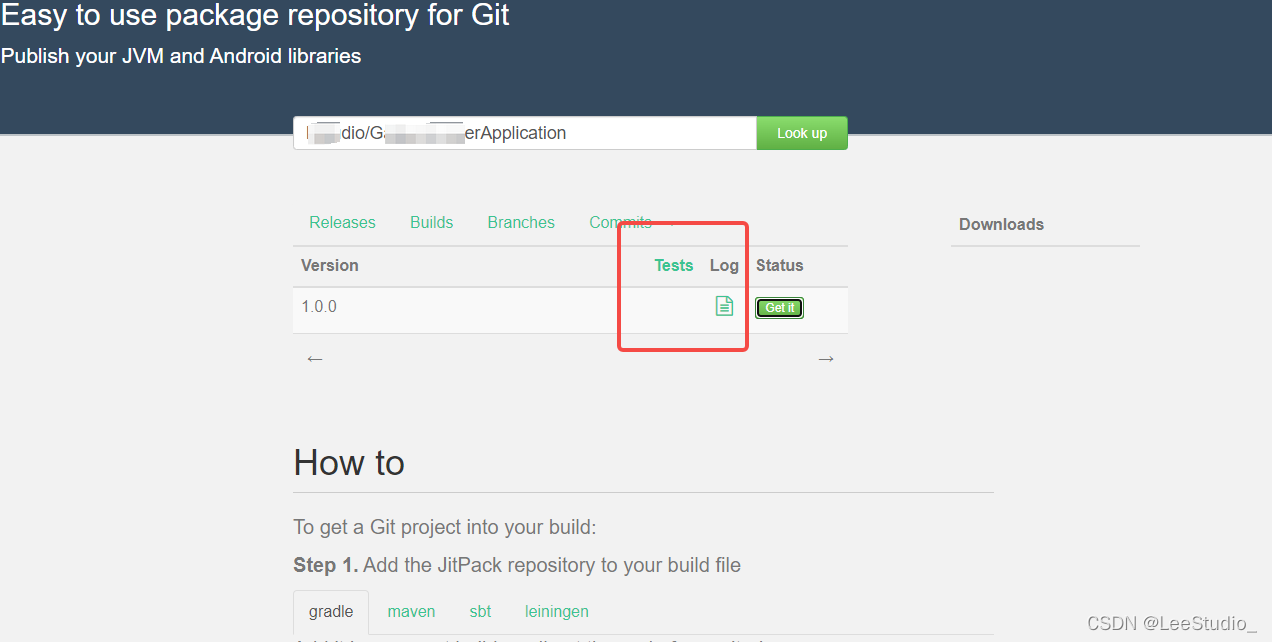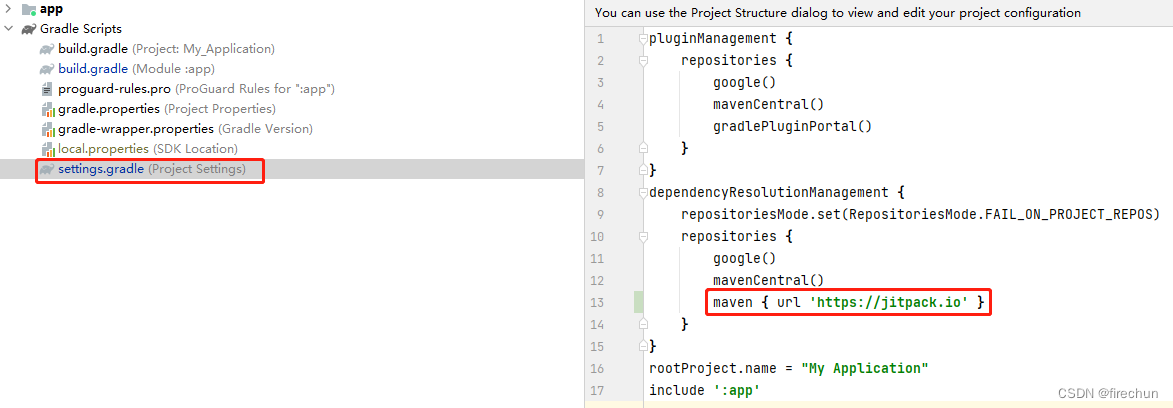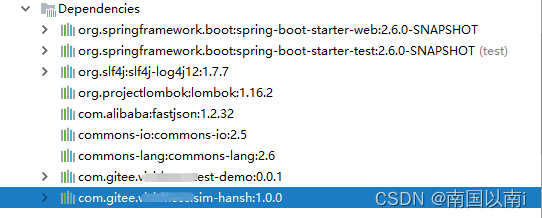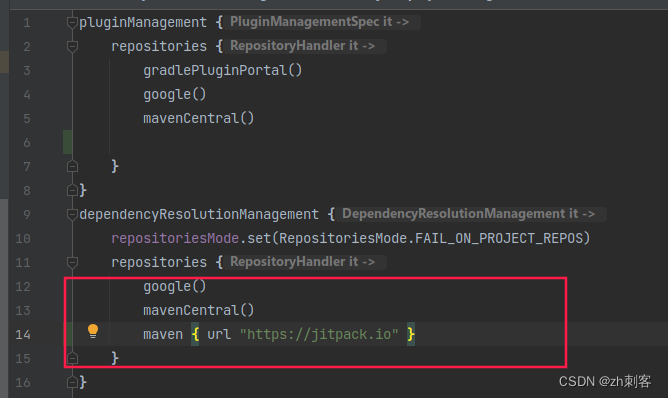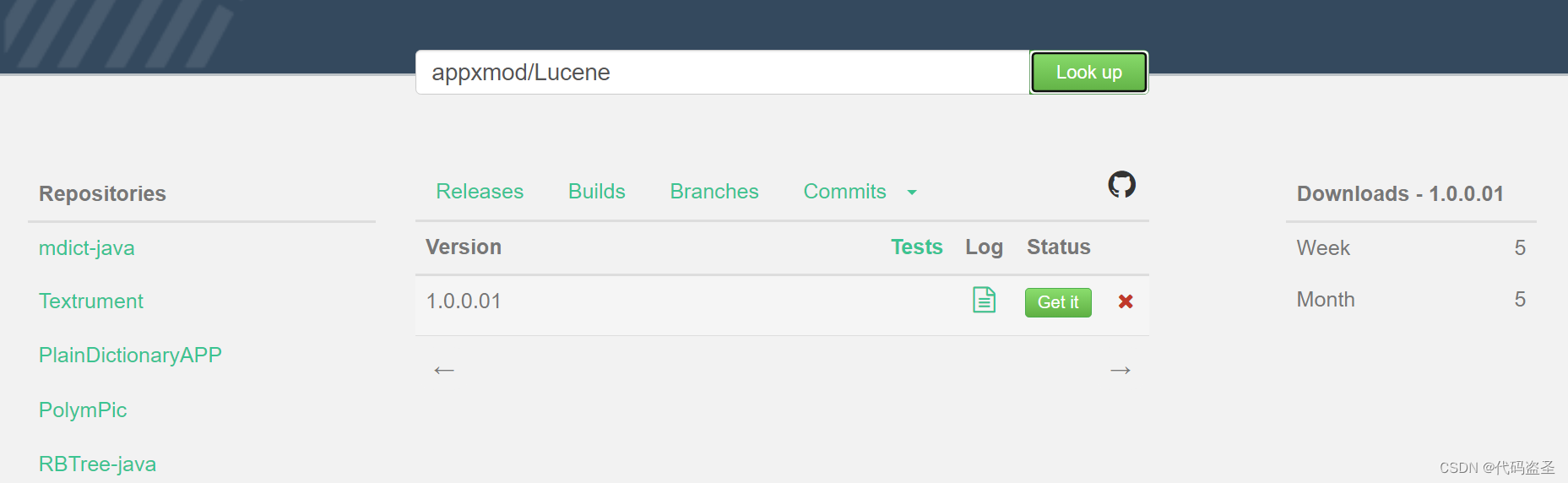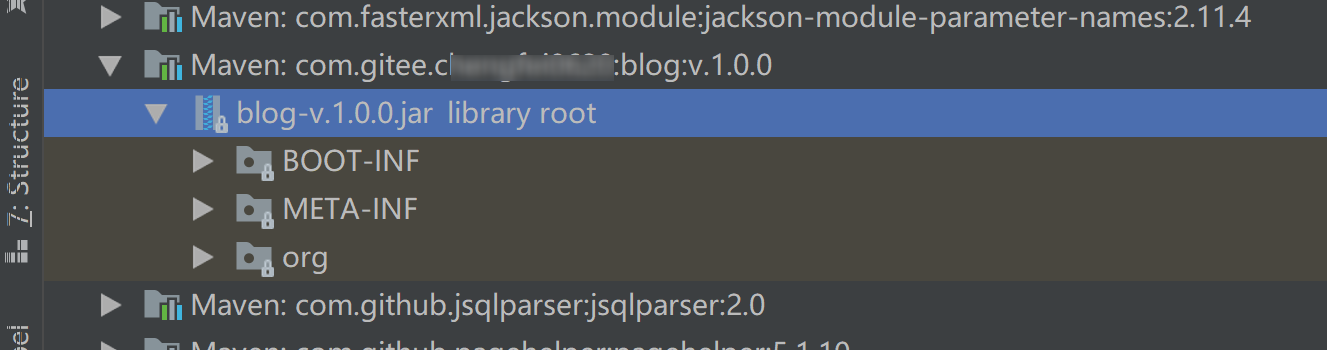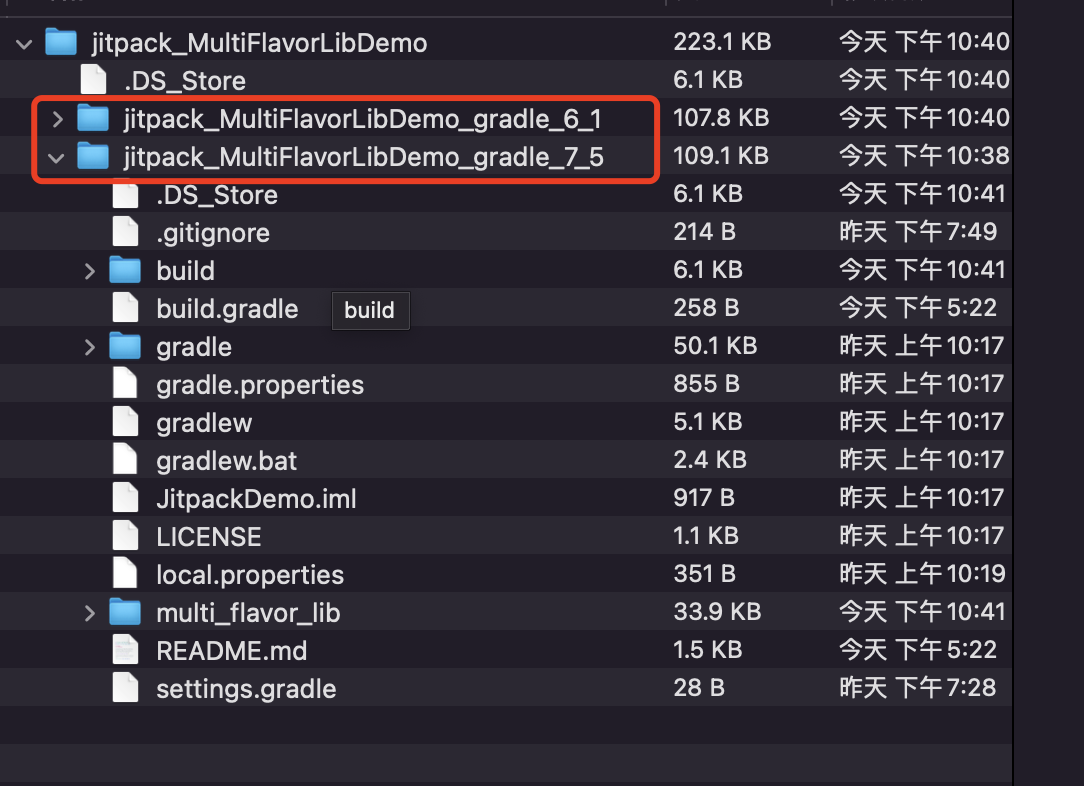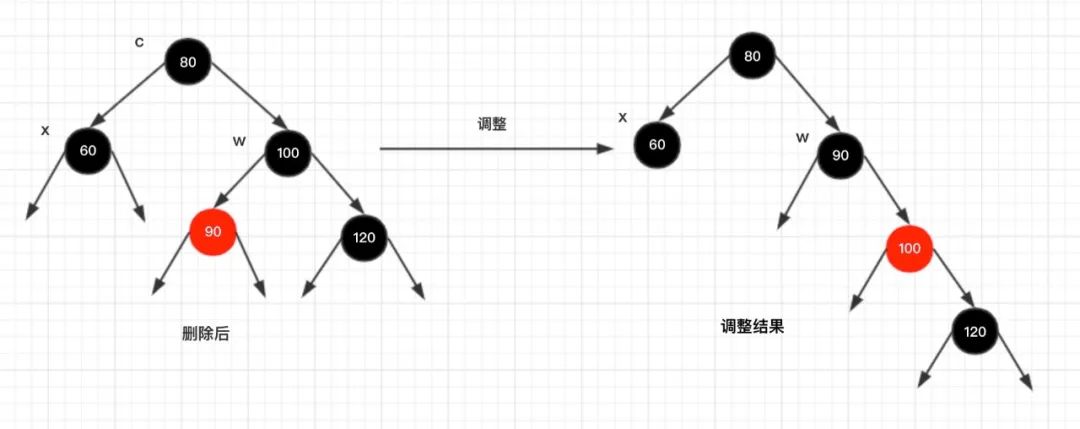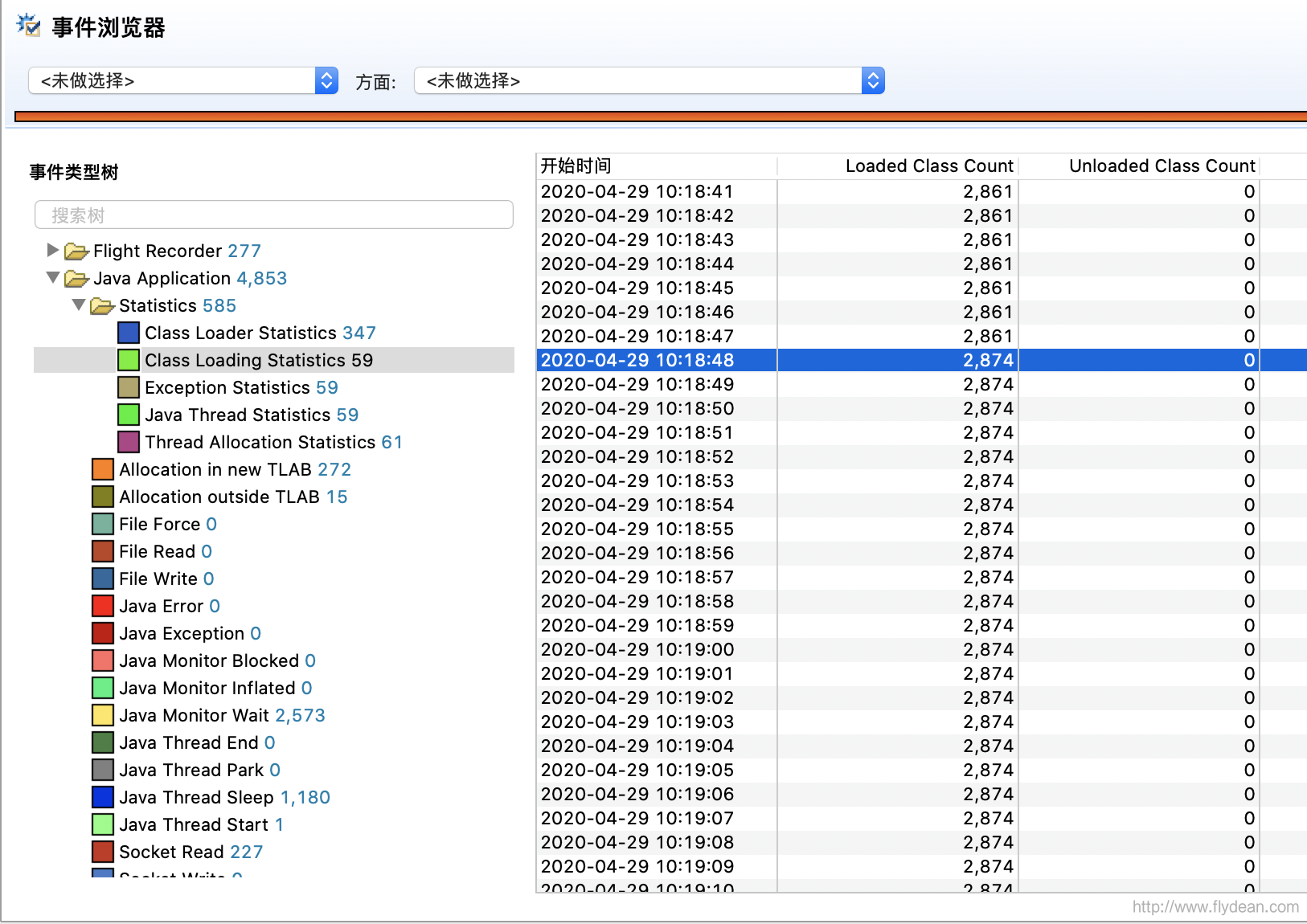一、背景
最近公司不是太忙,闲的无聊,准备整理下属于自己的library库,想把自己平时用到的库保存起来到JitPack上,用的时候直接依赖添加。下面是我们把library发布到JitPack上去的记录过程。
二、项目配置
1.版本不同配置方法有些不同,本人用的是Windows, Android Studio是2021版。
2.先创建一个项目,项目中再创建一个library库如图所示,其中mylibrary就是想要发布到JitPack中的库
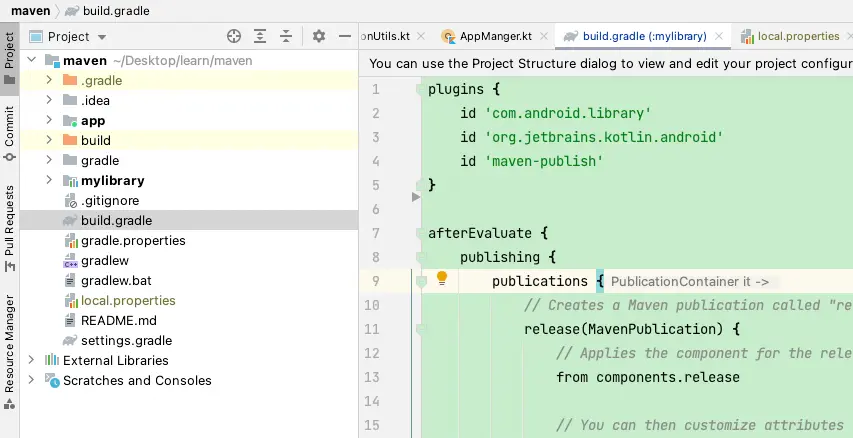
3.配置mylibrary
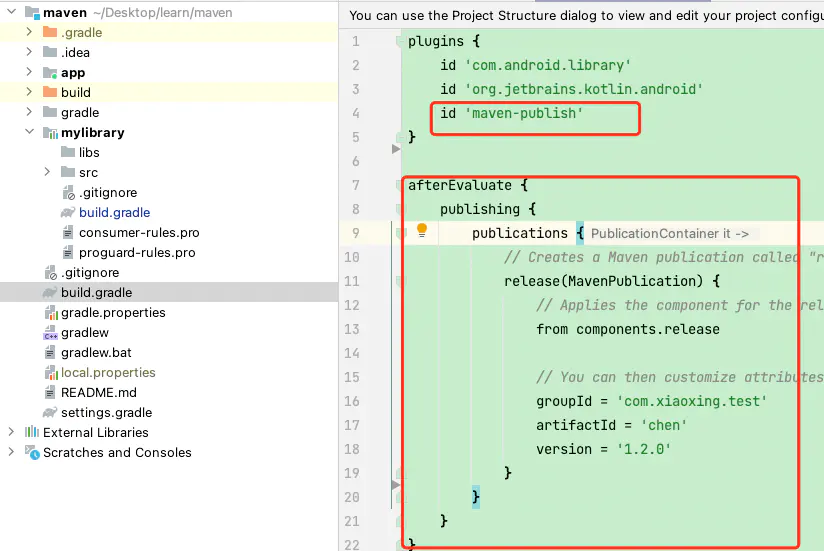
添加红色区域内容,这里相当于引入Maven Publish 插件。这里最后看能看到的效果,就artifactId配置的这个字段。groupId貌似没啥用,没去研究。
代码片段:
plugins {id 'com.android.library'id 'org.jetbrains.kotlin.android'id 'maven-publish'
}afterEvaluate {publishing {publications {// Creates a Maven publication called "release".release(MavenPublication) {// Applies the component for the release build variant.from components.release// You can then customize attributes of the publication as shown below.groupId = 'com.xiaoxing.test'artifactId = 'chen'version = '1.2.0'}}}
}4.创建github账号,把整个项目上传到自己的github上去,具体怎么把项目上传github省略
5.创建版本
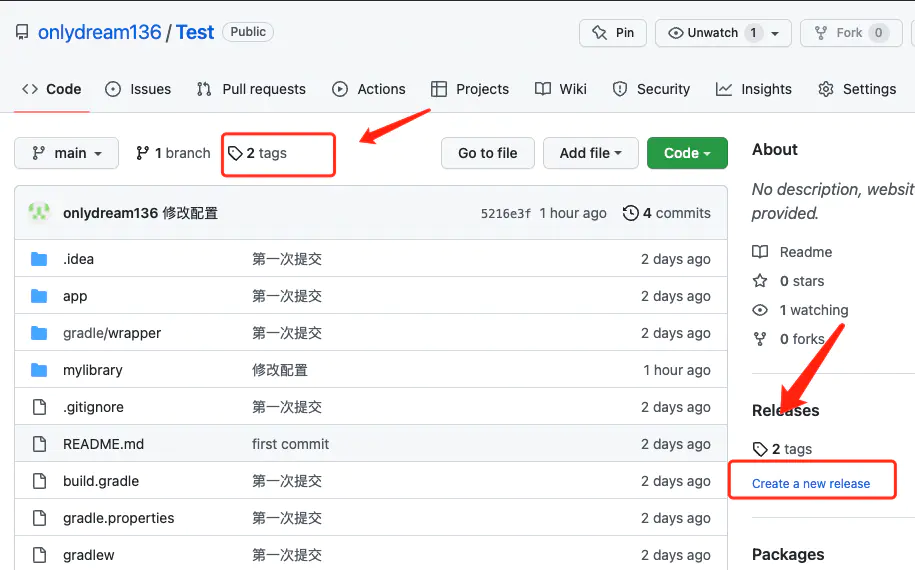
首先你的项目上传成功后,需要再创建至少一个tag版本。然后点击Create a new release按钮,下一步创建库版本号,填写相关信息
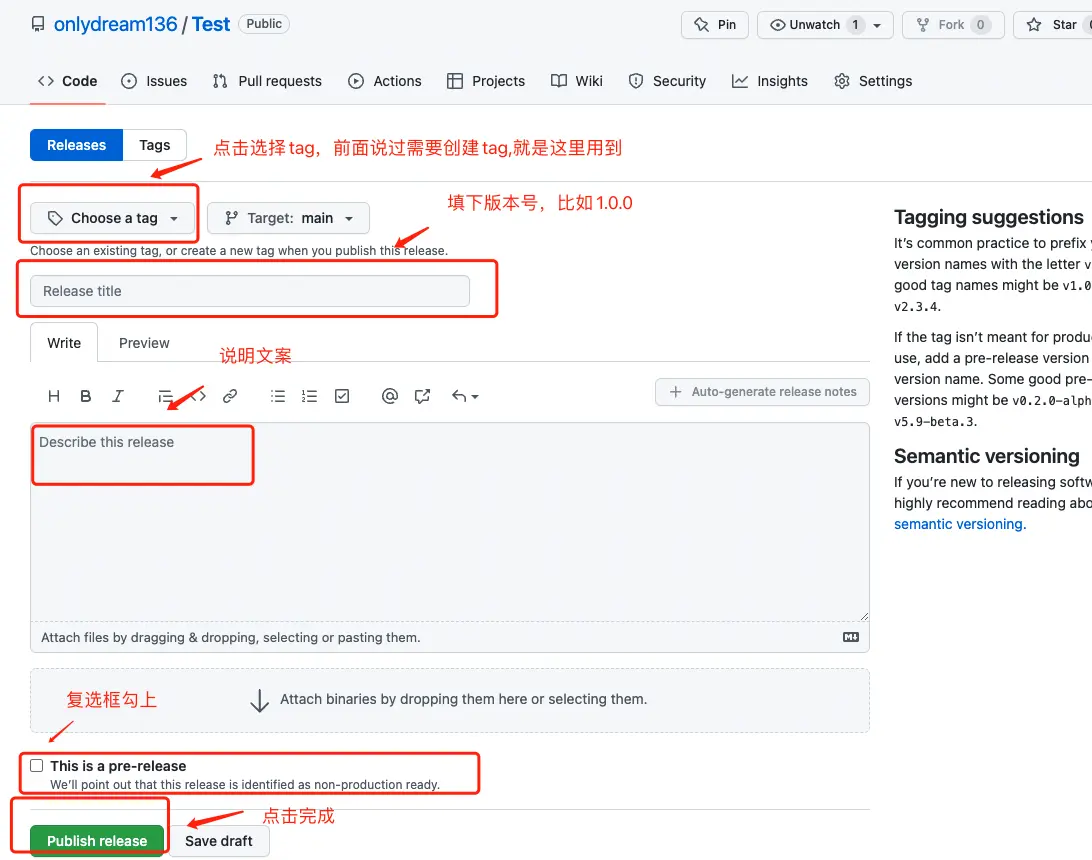
6.申请一个 Jitpack账号,直接用github账号就行。然后进入此页面
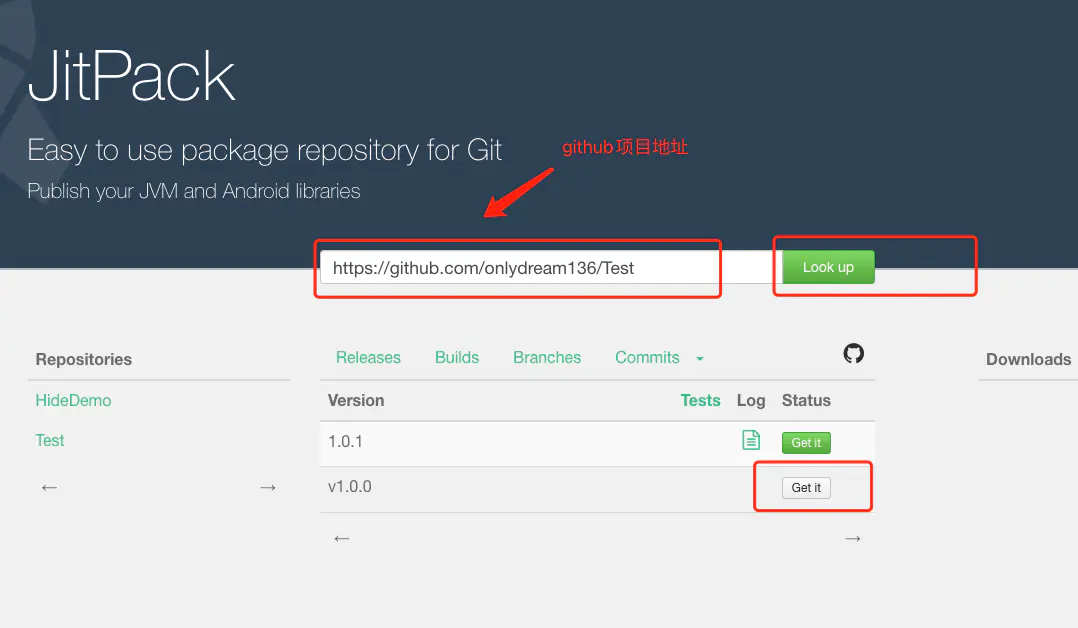
输入刚配置的github项目地址,点击Look up按钮,会出现我们刚创建的那个版本1.0.0(这个具体看上一步的配置),我这里创建了两个。然后点击Get it开始构建(刚开始是灰色的,如果成功就会变成绿色),其中1.0.1是成功的,v1.0.0是没成功的。
注意:这里点击Get itbu界面直接下滑,没其它反应。可以再滑动回去,来回切换Release和Builds选项卡,Get it左边位置会出现转圈圈加载动画,等待加载完就好
7.成功后的用法,点击绿色的Get it按钮(也就是成功后的),页面会下滑